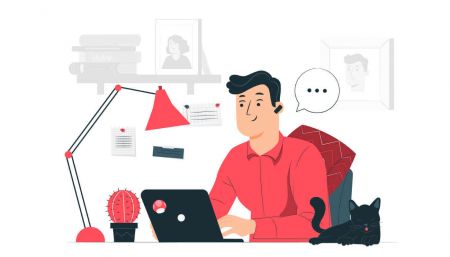Com obrir un compte i iniciar sessió a Crypto.com
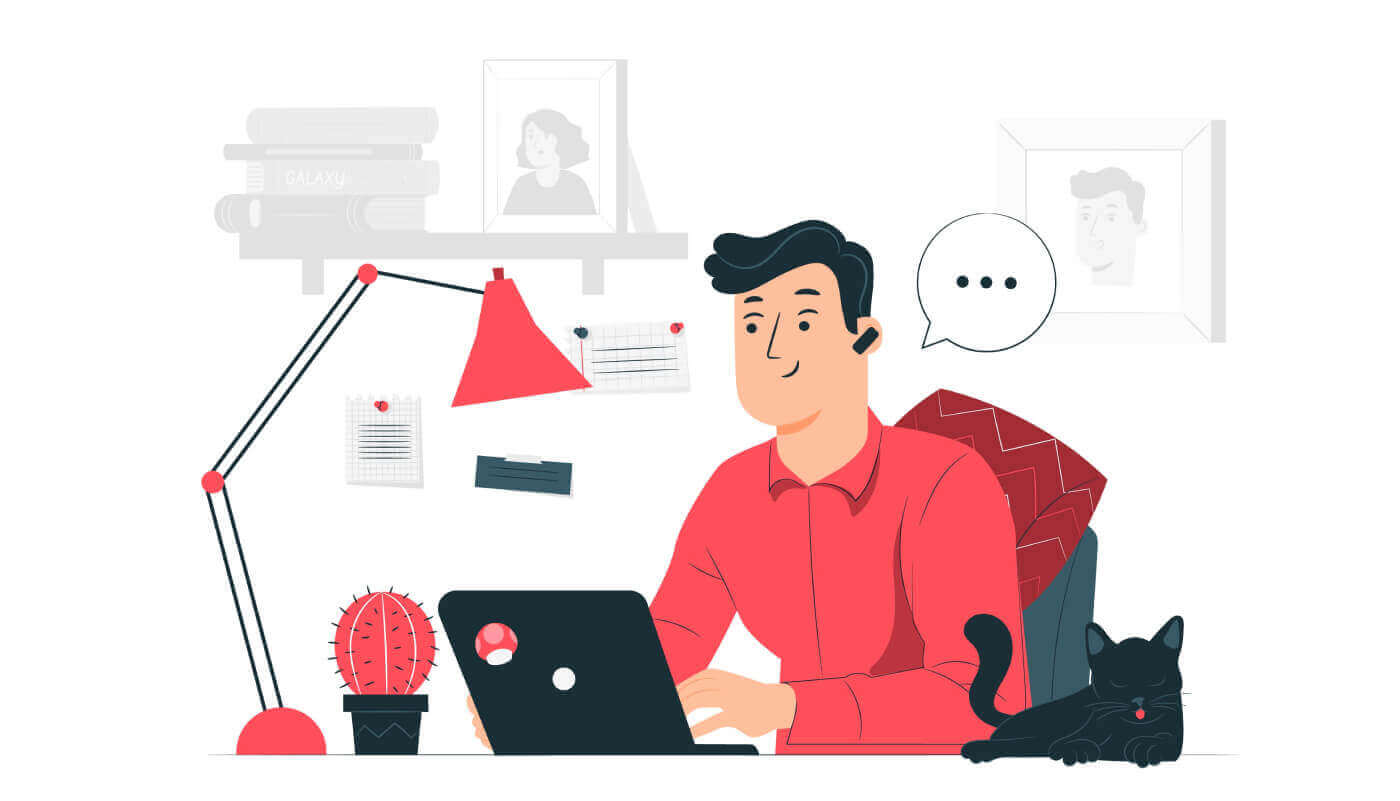
- Llenguatge
-
English
-
العربيّة
-
简体中文
-
हिन्दी
-
Indonesia
-
Melayu
-
فارسی
-
اردو
-
বাংলা
-
ไทย
-
Tiếng Việt
-
Русский
-
한국어
-
日本語
-
Español
-
Português
-
Italiano
-
Français
-
Deutsch
-
Türkçe
-
Nederlands
-
Norsk bokmål
-
Svenska
-
Tamil
-
Polski
-
Filipino
-
Română
-
Slovenčina
-
Zulu
-
Slovenščina
-
latviešu valoda
-
Čeština
-
Kinyarwanda
-
Українська
-
Български
-
Dansk
-
Kiswahili
Com obrir un compte a Crypto.com
Com obrir un compte a Crypto.com amb correu electrònic
1. Aneu a Crypto.com .A l'extrem superior dret de la pàgina d'inici, trobareu el botó "Registreu-vos". Feu clic a [ Registreu-vos ] .

2. Registra't amb el teu correu electrònic i configura la teva contrasenya.
*Nota:
- La vostra contrasenya ha de contenir almenys 8 caràcters, inclosos un número, una lletra majúscula i un caràcter especial.

3. Llegiu les instruccions que es mostren a la pantalla i, a continuació, proporcioneu-nos la informació necessària. 4. Seleccioneu [Verifica] al menú. A l'adreça de correu electrònic que vau registrar, s'emetrà una contrasenya única (OTP) i una verificació de correu electrònic. 5. Heu de confirmar el vostre número de telèfon com a pas final. Trieu el codi d'àrea del vostre país i, a continuació, introduïu el vostre número de telèfon (sense el prefix). Se us proporcionarà un codi de verificació [ SMS ]. Introduïu el codi i feu clic a [Envia] . 6. Quan hagis acabat! A continuació, se us dirigirà a la pàgina de destinació d'Exchange.



Com obrir un compte a l'aplicació Crypto.com
Podeu registrar-vos per obtenir un compte de Crypto.com amb la vostra adreça de correu electrònic a l'aplicació Crypto.com fàcilment amb uns quants tocs.1. Baixeu i obriu l'aplicació Crypto.com i toqueu [Crea un compte nou].

2. Introduïu la vostra informació:
- Introdueix la teva adreça de correu electrònic .
- Marqueu la casella " M'agradaria rebre ofertes i actualitzacions exclusives de Crypto.com " .
- Toqueu " Crea un compte nou " .

3. Introduïu el vostre número de telèfon (assegureu-vos d'escollir el codi d'àrea correcte) i toqueu [Envia el codi de verificació].

4. Rebràs un codi de verificació de 6 dígits al teu telèfon. Introduïu el codi.

5. Proporcioneu el vostre identificador per identificar la vostra identitat, toqueu [Acceptar i continuar] i heu creat correctament un compte de Crypto.com.

Nota :
- Per protegir el vostre compte, us recomanem que activeu almenys l'autenticació d'un o dos factors (2FA).
- Tingueu en compte que heu de completar la verificació d'identitat abans d'utilitzar Crypto.com per operar.
Preguntes freqüents (FAQ)
Per què no puc rebre correus electrònics de Crypto.com?
Si no rebeu correus electrònics enviats des de Crypto.com, seguiu les instruccions següents per comprovar la configuració del vostre correu electrònic:1. Heu iniciat sessió a l'adreça de correu electrònic registrada al vostre compte de Crypto.com? De vegades, és possible que hàgiu tancat la sessió del vostre correu electrònic als vostres dispositius i, per tant, no podeu veure els correus electrònics de Crypto.com. Inicieu sessió i actualitzeu.
2. Has comprovat la carpeta de correu brossa del teu correu electrònic? Si trobeu que el vostre proveïdor de serveis de correu electrònic està enviant correus electrònics de Crypto.com a la vostra carpeta de correu brossa, podeu marcar-los com a "segurs" posant a la llista blanca les adreces de correu electrònic de Crypto.com. Podeu consultar Com afegir correus electrònics de Crypto.com a la llista blanca per configurar-lo.
3. És normal la funcionalitat del vostre client de correu electrònic o proveïdor de serveis? Per assegurar-vos que el vostre tallafoc o programa antivirus no està causant cap conflicte de seguretat, podeu verificar la configuració del servidor de correu electrònic.
4. La vostra safata d'entrada està plena de correus electrònics? No podreu enviar ni rebre correus electrònics si heu arribat al límit. Per deixar espai per als correus electrònics nous, podeu eliminar alguns dels més antics.
5. Registreu-vos amb adreces de correu electrònic habituals com Gmail, Outlook, etc., si és possible.
Com és que no puc rebre codis de verificació per SMS?
Crypto.com sempre treballa per millorar l'experiència de l'usuari ampliant la nostra cobertura d'autenticació per SMS. No obstant això, actualment algunes nacions i regions no tenen suport. Si us plau, comproveu la nostra llista global de cobertura d'SMS per veure si la vostra ubicació està coberta si no podeu activar l'autenticació d'SMS. Utilitzeu l'autenticació de Google com a autenticació principal de dos factors si la vostra ubicació no està inclosa a la llista.
La guia Com activar l'autenticació de Google (2FA) us pot ser útil.
S'han de fer les accions següents si encara no podeu rebre codis SMS fins i tot després d'haver activat l'autenticació per SMS o si actualment viviu en una nació o regió coberta per la nostra llista global de cobertura d'SMS:
- Assegureu-vos que hi hagi un senyal de xarxa fort al vostre dispositiu mòbil.
- Desactiveu qualsevol programa de bloqueig de trucades, tallafoc, antivirus i/o de trucades al vostre telèfon que pugui impedir que el nostre número de codi SMS funcioni.
- Torneu a encendre el telèfon.
- En lloc d'això, proveu la verificació per veu.
- Per restablir la vostra autenticació per SMS, feu clic a aquest enllaç.
Com iniciar la sessió a Crypto.com
Com iniciar la sessió al vostre compte de Crypto.com (lloc web)
1. Aneu al lloc web Crypto.com i, a la part superior dreta, trieu [Iniciar sessió]. 2. Introduïu el vostre correu electrònic i contrasenya i feu clic a [Iniciar sessió].
2. Introduïu el vostre correu electrònic i contrasenya i feu clic a [Iniciar sessió]. O podeu escanejar per iniciar sessió a l'instant obrint l' [aplicació Crypto.com].

3. Introduïu el vostre codi 2FA i feu clic a [Continua] .

4. Després d'això, podeu utilitzar correctament el vostre compte de Crypto.com per operar.

Com iniciar la sessió al vostre compte de Crypto.com (aplicació)
1. Has d'anar a [ App Store ] o [ Google Play Store ] i cercar amb la tecla [ Crypto.com ] per trobar aquesta aplicació. A continuació, instal·leu l' aplicació Crypto.com al vostre dispositiu mòbil. 2. Després d'instal·lar i iniciar l'aplicació. Inicieu la sessió a l'aplicació Crypto.com mitjançant la vostra adreça de correu electrònic i, a continuació, toqueu [Iniciar sessió al compte existent]. 3. Després d'iniciar sessió amb el vostre correu electrònic, comproveu el vostre correu electrònic si hi ha un enllaç de confirmació per continuar. 4. Un cop feta la confirmació, heu iniciat sessió correctament al vostre compte de Crypto.com.



He oblidat la meva contrasenya del compte de Crypto.com
Podeu restablir la contrasenya del vostre compte al lloc web o a l'aplicació Crypto.com.1. Aneu al lloc web Crypto.com i feu clic a [Iniciar sessió].

2. A la pàgina d'inici de sessió, feu clic a [He oblidat la contrasenya].
*Tingueu en compte que la funció de retirada del vostre compte es desactivarà durant les primeres 24 hores un cop es restableixi la contrasenya correctament.
 3. Introduïu el vostre correu electrònic, feu clic a [Enviar] i rebreu un correu electrònic amb instruccions sobre com restablir la vostra contrasenya en pocs minuts.
3. Introduïu el vostre correu electrònic, feu clic a [Enviar] i rebreu un correu electrònic amb instruccions sobre com restablir la vostra contrasenya en pocs minuts. 
Preguntes freqüents (FAQ)
Què és l'autenticació de dos factors?
L'autenticació de dos factors (2FA) és una capa de seguretat addicional per a la verificació del correu electrònic i la contrasenya del vostre compte. Amb 2FA habilitat, haureu de proporcionar el codi 2FA quan realitzeu determinades accions a la plataforma Crypto.com NFT.
Com funciona TOTP?
Crypto.com NFT utilitza una contrasenya única basada en el temps (TOTP) per a l'autenticació de dos factors, que consisteix a generar un codi temporal i únic de 6 dígits* que només és vàlid durant 30 segons. Haureu d'introduir aquest codi per dur a terme accions que afectin els vostres actius o informació personal a la plataforma.
*Si us plau, tingueu en compte que el codi només ha de constar de números.
Com puc configurar 2FA al meu compte Crypto.com NFT?
1. A la pàgina "Configuració", feu clic a "Configura 2FA" a "Seguretat". 
2. Escaneja el codi QR amb una aplicació d'autenticació o copia el codi a l'aplicació per afegir-lo manualment. A continuació, fes clic a "Continua amb la verificació".
Els usuaris hauran d'instal·lar aplicacions d'autenticació com Google Authenticator o Authy per configurar 2FA.
3. Introduïu el codi de verificació, que s'enviarà a la vostra bústia d'entrada de correu electrònic i es mostrarà a l'aplicació d'autenticació. Feu clic a "Enviar".  4. Un cop finalitzada la configuració, veureu un missatge de confirmació.
4. Un cop finalitzada la configuració, veureu un missatge de confirmació.
Tingueu en compte que la 2FA configurada al vostre compte Crypto.com NFT és independent de la configurada per als vostres comptes en altres productes de l'ecosistema Crypto.com.
Quines accions estan protegides per 2FA?
Un cop habilitat 2FA, les accions següents realitzades a la plataforma Crypto.com NFT requeriran que els usuaris introdueixin el codi 2FA:
Llista NFT (2FA es pot desactivar opcionalment)
Accepta ofertes d'ofertes (2FA es pot desactivar opcionalment)
Activa 2FA
Sol·licita el pagament
iniciar Sessió
Restablir la contrasenya
Retirar NFT
Tingueu en compte que la retirada de NFT requereix una configuració obligatòria de 2FA. En habilitar 2FA, els usuaris s'enfrontaran a un bloqueig de retirada de 24 hores per a tots els NFT dels seus comptes.
Com puc restablir el meu 2FA?
Si perdeu el vostre dispositiu o no teniu accés a la vostra aplicació d'autenticació, haureu de contactar amb el nostre servei d'atenció al client.
Un cop revocada la vostra 2FA, el sistema invalidarà la vostra clau d'autenticació anterior. La secció 2FA de la pestanya "Seguretat" a "Configuració" tornarà al seu estat no configurat, on podeu fer clic a "Configura 2FA" per tornar a configurar 2FA.
- Llenguatge
-
ქართული
-
Қазақша
-
Suomen kieli
-
עברית
-
Afrikaans
-
Հայերեն
-
آذربايجان
-
Lëtzebuergesch
-
Gaeilge
-
Maori
-
Беларуская
-
አማርኛ
-
Туркмен
-
Ўзбек
-
Soomaaliga
-
Malagasy
-
Монгол
-
Кыргызча
-
ភាសាខ្មែរ
-
ລາວ
-
Hrvatski
-
Lietuvių
-
සිංහල
-
Српски
-
Cebuano
-
Shqip
-
中文(台灣)
-
Magyar
-
Sesotho
-
eesti keel
-
Malti
-
Македонски
-
забо́ни тоҷикӣ́
-
नेपाली
-
ဗမာစကာ
-
Shona
-
Nyanja (Chichewa)
-
Samoan
-
Íslenska
-
Bosanski
-
Kreyòl